- Автор Abigail Brown [email protected].
- Public 2023-12-17 06:40.
- Последно модифициран 2025-01-24 12:02.
Клавиатурата е едно от най-използваните компютърни периферни устройства. Ако пазарувате клавиатура, помислете за няколко критични функции, преди да се спрете на такава, особено ако искате да я местите между няколко устройства.

5 неща, които трябва да имате предвид при закупуване на клавиатура
Има стотици клавиатури на пазара и много начини за свързване и използване. Решихме, че трябва да е по-лесно за разбиране, затова съставихме това ръководство, за да ви помогнем да навигирате в основните дейности на клавиатурата, да разберете проблемите с поддръжката и да ви помогнем да решите коя клавиатура е най-добра за вас.
Очертахме най-важните неща, които трябва да имате предвид, преди да закупите клавиатура.
- Цена
- Ергономия
- Кабелна или безжична?
- Бързи клавиши и медийни клавиши
- Размер на клавиатурата
Колко трябва да струва една клавиатура?
Ако имате нужда от клавиатура за основно писане, вероятно можете да се измъкнете, като похарчите само $10. Въпреки това, колкото повече искате от вашата клавиатура, толкова повече ще трябва да платите, защото вграденото осветление, алуминиевите рамки и множеството клавишни функции струват допълнително. Има много опции и ще трябва да намерите нещо, което отговаря на вашите нужди и бюджет.
| Ценови диапазон | Какво можете да очаквате |
| $10-$50 | Това е най-простият и основен ценови клас, но това не означава, че няма да можете да намерите нещо полезно. Предлагат се клавиатури с нормален размер и с размер за пътуване около тази ценова точка, включително някои сгъваеми водоустойчиви опции (те са направени от силикон). Кабелни, безжични и Bluetooth модели също могат да бъдат намерени на около тази цена. |
| $50-$100 | Опциите обикновено включват повече безжични функции и съвместимост с по-широко разнообразие от устройства за всяка клавиатура. Дом на повече ергономични опции и някои други потенциални хардуерни екстри като вградени тъчпадове, подсветки и несиликонови сгъваеми модели. Също така е по-вероятно да намерите клавиатури за игри тук. |
| $100-$200 | Повече от всичко (клавиатури за пътуване, сгъваеми, безжични, игри и т.н.), заедно с повече опции за механични клавиши за по-тактилно усещане при писане. |
| $200+ | Често включва повече от просто клавиатура, въпреки че самата клавиатура вероятно ще включва много първокласни функции и опции. Понякога може да се доставя с допълнителни ергономични аксесоари или дори с преносим монитор. |
Ергономия
Ако прекарвате часове след часове в писане на новата си клавиатура, най-добре е да вземете такава с поне основни ергономични функции.

Въпреки че ергономията може да приеме различни форми, тъй като някои клавиатури разделят клавишите, имат криви и дори са моторизирани, трябва да предвидите кривата на обучение. Очаквайте, че първоначално писането ще ви се стори странно, дори неудобно, докато ръцете ви се приспособят и научат как да се движите по клавиатурата. Но вашите китки и ръце ще ви благодарят накрая, тъй като ергономичните клавиатури намаляват натоварването върху тях, докато пишете.
Ергономичните клавиатури може също да включват опори за китките и възможност за повдигане или спускане на устройството.
Кабелна или безжична?
Както при мишките, дали клавиатурата ви е жична или безжична е лично предпочитание и всеки тип има своите плюсове и минуси.
Кабелните клавиатури ограничават обхвата ви на разстояние, но никога няма да търсите батерии или да се притеснявате много за неуспешни връзки. Безжичните клавиатури ви позволяват да пишете, докато се излежавате на дивана, и никога няма да се оплетете в този досаден кабел.
Повечето клавиатури използват USB или Bluetooth технология за безжична връзка. Ако тръгвате по Bluetooth маршрута, уверете се, че вашето устройство има вградена Bluetooth съвместимост. Ще трябва да вземете Bluetooth приемник и да сдвоите устройството, ако не го направи.
Logitech предлага клавиатура със слънчево захранване на пазара, но можете да очаквате да платите предварително за тази технология. Можете да възстановите разходите, като никога повече не се налага да купувате батерии.
Бързи клавиши и медийни клавиши
Повечето клавиатури се предлагат с различни клавишни комбинации и мултимедийни клавиши, с изключение на клавиатурите за пътуване. Подобно на клавишните комбинации, тези клавиши ви позволяват бързо да изпълнявате задачи.
Медийните клавиши, които включват задачи като контрол на силата на звука и видеото, са безценни, ако използвате клавиатурата си в хола, за да управлявате вашата медийна система.
Бързите клавиши ви позволяват да изпълнявате конкретни задачи чрез натискане на комбинация от бутони и много клавиатури заменят тези комбинации с бутони с едно докосване. Ако сте настолен жокей, тези клавишни комбинации могат да ви спестят време.
Размер на клавиатурата
По-малките клавиатури обикновено премахват цифровия блок и дори може да имат по-къси клавиши или да нямат интервали между бутоните. Те са полезни, ако клавиатурата е за таблет или постоянно я местите от място на място.
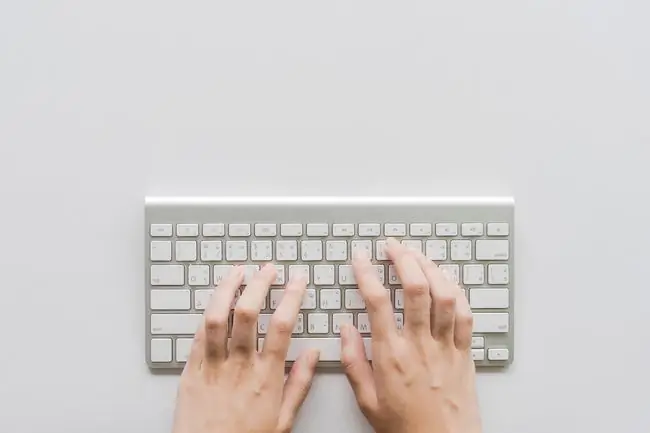
По-големите клавиатури вървят ръка за ръка с такива, които имат повече клавишни комбинации и мултимедийни клавиши. Ако искате клавиатура за игри с много медийни бутони, USB портове и т.н., ще изберете по-голяма по подразбиране.
Променливи на клавиатурата
Клавиатури с подсветка
Клавиатурите с подсветка са същите като всяка друга клавиатура, с изключение на това, че излъчват светлина зад клавишите. Те изглеждат страхотно, но предлагат и известна полезност. Клавиатурите с подсветка обикновено правят клавишите по-лесни за виждане, а някои предлагат персонализирани настройки на светлината, които можете да използвате за цветно кодиране на различни области за различни задачи.
Клавиатури на Dvorak
Клавиатурата Dvorak е придобит вкус, тъй като нейното оформление е доста различно от това, с което вероятно сте свикнали (QWERTY, наречена според реда на клавишите). Целта на клавиатурата Dvorak е да увеличи скоростта на писане и да намали движението и напрежението на ръцете ви, а нейният дизайн се поддава на по-ясно и по-бързо движение.
Гъвкави клавиатури
Ако искате такава, можете лесно да я навиете (да, навийте) и да я носите, това е смисълът на гъвкавите клавиатури. Тези клатещи се клавиатури обикновено са изработени от силикон, така че са много лесни за почистване, много са издръжливи, обикновено могат да издържат на малки разливи без проблем и са преносими.
Magic Keyboards
Специалният марков хардуер на Apple, Magic Keyboards, работи най-добре с Mac компютри - както механично, така и естетически. Освен елегантния външен вид, Magic Keyboard също е безжична и презареждаема, въпреки че позволява физическа връзка с USB-C към Lightning кабел.
Мембранни клавиатури
Мембранните клавиатури обикновено са по-евтини от другите видове поради материалите си, а конструкцията им също ги прави сравнително тихи. Отделните клавиши са чувствителни на натиск и няма разстояние между клавишите.
Механични клавиатури
Повечето механични клавиатури са проектирани да изглеждат или поне да се усещат като класическа пишеща машина. Те често произвеждат по-тактилно и чуто щракване, докато пишете,
Цифрова клавиатура
Тези малки допълнителни клавиатури често приличат на калкулатор, но без дисплей. Целта им е да добавят цифров блок към вашата настройка, ако клавиатурата ви все още няма такъв.
Кой трябва да купи клавиатура?
Хората използват клавиатурите по различни начини. Геймърите търсят усъвършенствани функции, от които един офис работник например не се нуждае или не иска. Определете защо имате нужда от клавиатура и ще можете по-бързо да стесните избора.
Геймър
Геймърите обикновено се нуждаят от вградени LCD дисплеи, програмируеми клавиши, подсветка и сменяеми подложки с цифри, за да увеличат предимствата си и да подобрят игровото изживяване.

Ако сте геймър, потърсете клавиатури, означени като клавиатури за игри. Можете да очаквате да платите по-висока цена за тези функции, но повечето сериозни геймъри ще ви кажат, че си заслужават цената.
Медиен потребител
Вие сте от хората, чиито музика и филми се съхраняват или предават поточно на компютъра им. Когато избирате клавиатура, потърсете медийни ключови функции, като копче за контрол на звука, пропускане на песни и бутони за възпроизвеждане/пауза.
Ако използвате лаптопа си за съхранение на филми, но го свържете към телевизора си, когато ги гледате, безжичната клавиатура ще бъде по-удобна. По този начин можете да превъртате бързо напред и назад от комфорта на дивана си. Можете да намерите мини клавиатури, предназначени специално за медийни потребители; те приличат на големи дистанционни управления.
Офис служител или потребител на домашен офис
Независимо дали въвеждате данни или настолно публикуване, прекарвате часове прегърбени над компютъра си. Направете услуга на себе си и на китките си и инвестирайте в ергономична клавиатура.
Ергономията не е универсална наука и някои клавиатури твърдят, че са ергономични, когато не са. Ако можете, изпробвайте ергономичната клавиатура на приятел, преди да я купите. Въпреки че вероятно ще има първоначална крива на обучение, трябва да можете да разберете доста бързо дали е удобно за вас.
Ако това не е опция, потърсете функции като извити клавиши и повдигнати опори за китките. Някои клавиатури дори се разделят, за да можете да персонализирате колко далеч един от друг искате левият и десният клавиш.
Пътешественик
По каквато и причина да имате, обичате да хвърляте клавиатура в ръчния си багаж, когато пътувате. Някои хора толкова много свикват с техните макроси, че не могат да издържат да работят в офис без тях. Не се притеснявайте; те правят клавиатури с пресечен брой клавиши само за вас.

Обикновено таксувани като леки - и понякога дори сгъваеми - тези преносими клавиатури обикновено се отказват от дясната цифрова клавиатура, за да спестят място. Вероятно няма да намерите много мултимедийни клавиши на тях, въпреки че някои идват с персонализирани клавиши F или вградени тъчпадове. Въпреки това, само защото е малък, не очаквайте да бъде по-евтин. Много от тези преносими ще ви струват повече от обикновените стандартни кабелни клавиатури.
Какво да направите, след като закупите Keybaord
Ще искате да настроите клавиатурата си и да я изпробвате, след като я получите, за да сте сигурни, че всичко работи. Ако е с кабел, включете го. Ако е безжично, синхронизирайте го с вашия компютър.
След като заработи, отворете приложение за текстообработка и започнете да пишете. Обърнете внимание на това как се чувствате при употреба. Има ли правилно отдаване и съпротивление с ключовете? удобно ли е Уверете се, че е удобно да го опаковате, ако планирате да го носите.
Още съвети
- Проверете за драйвери. Шансовете вашата клавиатура да работи веднага, без почти никаква подготовка, са доста големи, стига да можете да я свържете към вашия компютър. Въпреки това, в зависимост от модела (и неговата възраст), може да се наложи първо да потърсите драйвер за клавиатура.
- Усещайте за лепкавост. Ако някой от вашите клавиши започне да залепва, нещо може да е попаднало в клавиатурата ви, за да причини проблема. Много по-стари клавиатури имат подвижни клавиши (не се опитвайте да премахвате клавишите на клавиатурата си, ако не сте сигурни, че се отделят!), но все пак може да се случи.
ЧЗВ
Как да почистя клавиатурата си?
Ще искате да почиствате клавиатурата си сравнително редовно, например веднъж или два пъти месечно, с поне едно избърсване на клавиатурата. Кутия със сгъстен въздух или мека и влажна микрофибърна кърпа също ще свършат работа.
Как да изключа или рестартирам компютъра си с клавиатурата?
На компютър с Windows натиснете Ctrl+ Alt+ Delete, за да издърпате Опции за изключване, рестартиране и заспиване. На Mac натиснете Control+ Power, за да издърпате опциите за изключване, рестартиране и заспиване. Можете също да изберете Control+ Command+ Power, за да принудите вашия Mac да се рестартира незабавно. йени
Как да използвам клавиатурата си, за да направя екранна снимка?
Можете да използвате клавиатурата си, за да направите екранна снимка на компютър, като натиснете Windows+ PrtScn. На Mac клавиатурната команда за екранна снимка е Shift+ Command+ 3.






